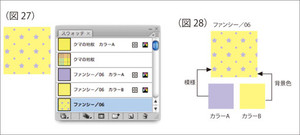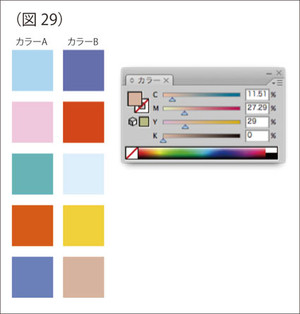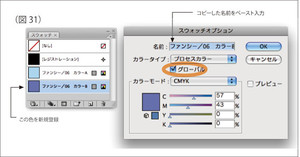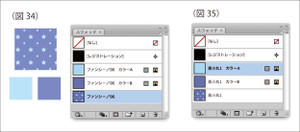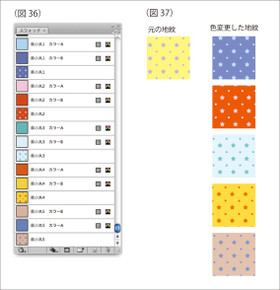地紋の使い方 その6
前回は地紋の色変更を説明しました
今回は使ったパターンを数種類の色違いが必要な場合
ひとつの地紋から複数の色違いの地紋の作り方を説明します
【DIGIGRA PICTURE 9 地紋マーケット】の ファンシー
FA01ファイルの番号06 を例にします
1)前回までの手順どおりに ひと通り作成出来るものとします
例の地紋は2色の配色で簡単に出来るものを用意しました
まず地紋(ファンシー/06)を画面上に表示させます(図27)
※下図をクリックすると大きい別画面が表示されます
2)(ファンシー/06)には2色のカスタムカラーが登録して
してあります 同じような名前でAは模様 Bは背景色(図28)
3)5種類の色違いのパターンを作りたいと仮定して
四角のオブジェクトにカラーパレットより色設定します
2色づつ10個並べて色合いを見ながら設定します(図29)
左側を色A 右側を色Bとします
これは単に色の組み合わせが一目で分かる為で
後で微妙にCMYKの数値を修正し直しても構いません
4)2色セットの1種類のみをコピーして 新規画面(各称未設定)
をつくりそちらにペーストします
色をきめた1色をづつをスウォッチパレット内に 新規登録していきます (図30) 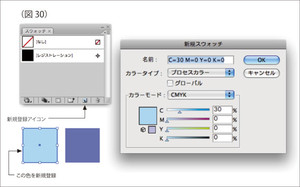
この時点で画面は2枚表示してあります
(地紋のある制作している画面と新規画面)
5)名前は先に表示させた 地紋の登録カラーの名前と同じにします
入力し間違わない為にスウォッチパレットの名前をコピーして
注:スウォッチオプションのグローバルにもチェックを忘れなく!
6)(ファンシー/06)のオブジェクトをコピーするか
スライドして移動する時にスウォッチの競合のBOXがでます(図32) 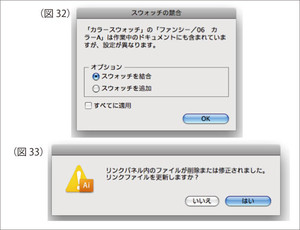
スウォッチを競合しますのでOKをし次のBOXも更新します(図33)
7)すると コピーしたはずの地紋の色が変わってペーストされました
スウォッチパレットの中は(図34)の通りです
8)名前を変更します 地紋と色の名前は関連づけた名を(図35)
9)この順序であとの4種類を繰り返します(図36)
10)出来上がりました(図37)
・ ・ 今日の一枚(作った地紋で…)